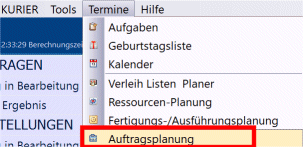Termine
oder auch Auftragstermine (mehrere Termine zu einem Auftrag):
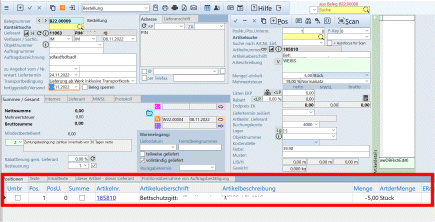
Koordinieren Sie die einzelnen Termine zu einem Auftrag.

Über den Reiter Termine lassen sich zu einem Auftrag
- ein neuer Termin oder
- ein Duplikat eines Termines für einen weiteren MA anlegen (Cadia fragt Mitarbeiter ab)
- ein Duplikat für einen weiteren Tag (Cadia fragt Tag ab)
anlegen.

Klicken Sie auf neuer Termin müssen Sie zuerst einen Mitarbeiter auswählen:
(wählen Sie dafür einen Mitarbeiter über das Kürzel aus, wird dieser auch farblich im Terminkalender angezeigt):
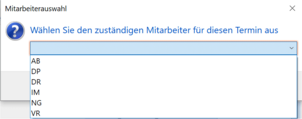
Wählen Sie darauf das gewünschte Datum aus:
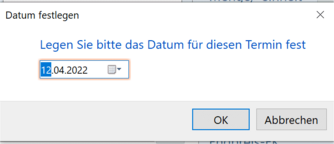
In Kombination mit CadiaPZE (nicht mit Cadia Terminkalender!) wird geprüft, ob diese Kombination aus Datum & Mitarbeiterwahl möglich ist:
Wenn JA > werden Sie in das Terminfenster weitergeleitet.
Wenn NEIN > bringt Cadia diese Meldung:
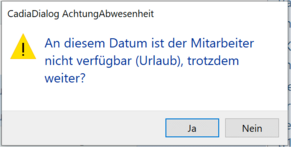
In Klammern wird auch angezeigt, warum diese Kombination nicht möglich ist, in unserem Beispiel hat der Mitarbeiter an diesem Tag Urlaub.
Sie haben die Möglichkeit jetzt abzubrechen (NEIN) oder weiterzumachen. Bei JA öffnet sich ein Terminfenster:
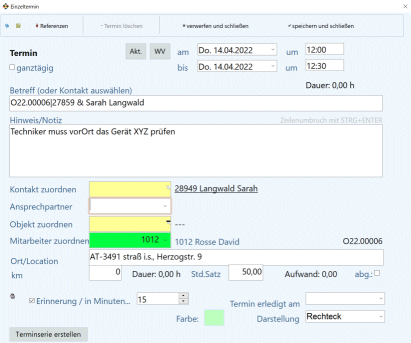
Der Termin wird angelegt und brauchen Sie in diesem Fall nur mehr einen Hinweis bzw. eine Notiz eintragen. > siehe auch neuen Termin anlegen
Der Mitarbeiter ist auch farblich zugewiesen, kann hier aber noch verändert werden. Alles andere sollte bestehen bleiben, z.B. auch der Betreff (Auftragnummer / Kundennummer & Kundenname).
- für User von CadiaWEB -
Soll der Termin auch in CadiaWEB angezeigt werden, lassen Sie ihn als Termin bestehen und ändern in nicht in eine Aktivität oder in eine Wiedervorlage ab.
Der Nutzer trägt dann nach dem Termin die Zeiten, die km und evt. Notizen ein.
(Sollte der User auch PZE machen, könnte diese Tätigkeit, diese Aktivität auch in PZE abgeglichen werden).
Anhand dieser Termine können Sie diese für ihren Außendienst besser koordinieren. Dort lässt es sich auch einrichten, dass jeder einzelne Mitarbeiter nur seine eigenen Termine sieht. So kommt es nicht mehr zu Überschneidungen von Terminen.
______________________________
Angelegte Termine zu einem Auftrag befinden sich nun alle sortiert unter dem Reiter "Termine" im jeweiligen Auftrag:
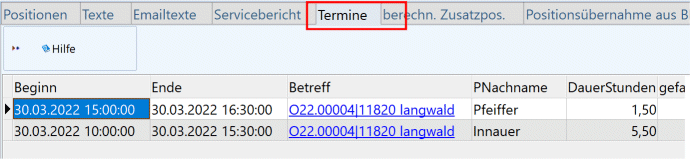
Folgende Zusatzinformationen wurden ebenfalls übernommen:
- der gewählte Belegempfänger
- eine eingetragene Auftragsbezeichnung
- ein gewähltes Objekt
Diese Termine werden auch im Startfenster unter Termine angezeigt:
Sie erkennen anhand der Auftragsnummer (O22.00004) dass dies ein Auftragstermin ist.
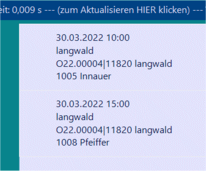
Klicken Sie darauf, öffnet sich der Terminkalender und zeigt diese Termine in der Farbe der Aufträge (grün) an:
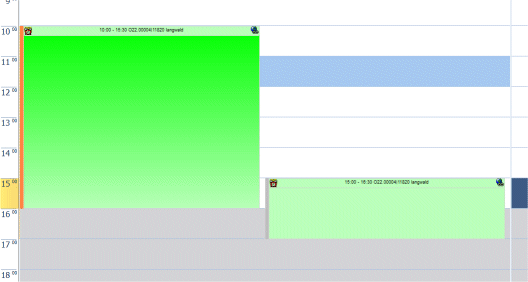
Die Auftragsnummer (O22.00004) wird auch angezeigt: